![]()
Pour utiliser ces outils, les options panneau déroulant Paramètres  Editer enveloppes et panneau déroulant Paramètre
Editer enveloppes et panneau déroulant Paramètre  Sommets
Sommets  Zone Sélectionner doivent être actives, et au moins un sommet doit être sélectionné.
Zone Sélectionner doivent être actives, et au moins un sommet doit être sélectionné.
En outre, la pondération totale pour toutes les structures influencant un sommet est toujours égale à 1,0. Si plusieurs structures influencent un sommet et que vous modifiez le poids pour l'une d'elles, les poids des autres changent également.
Procédures
Exemple: pour définir et mélanger des poids de sommets sélectionnés :
- Préparez un cylindre appliqué comme une peau à une chaîne de structure.
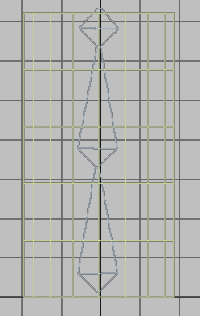
- Dans le groupe de fonctions Modifier

 Panneau déroulant Paramètres, activez Editer enveloppes.
Panneau déroulant Paramètres, activez Editer enveloppes. - Dans la zone Sélectionner, activez l'option Sommets.
- Dans la zone Propriétés poids, cliquez sur
 (Outil de pondération).
(Outil de pondération). 3ds Max ouvre la boîte de dialogue Outil de pondération.
- Sélectionnez quelques sommets, puis cliquez sur
 (le bouton de poids .25).
(le bouton de poids .25). Les sommets sélectionnés reçoivent une pondération de 0,250 pour la structure active (sélectionnée dans la liste du panneau déroulant Paramètres) et deviennent de couleur jaune.
Remarque : la structure active est ajoutée à la liste des structures influencant chacun des sommets sélectionnés, le cas échéant.Remarque : Dans la zone Propriétés enveloppes, vous devrez peut-être basculer la pondération des sommets sur (relative).
(relative). 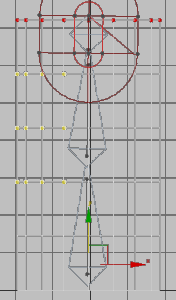
- Cliquez sur
 (directement sous le bouton de poids .9) à plusieurs reprises jusqu'à ce que les sommets deviennent rouges (ce qui indique un poids égal à 1,0).
(directement sous le bouton de poids .9) à plusieurs reprises jusqu'à ce que les sommets deviennent rouges (ce qui indique un poids égal à 1,0). Les sommets changent de couleur au fur et à mesure de l'augmentation de leur poids.
- Sélectionnez quelques autres sommets et affectez-leur un poids de
 (0,250).
(0,250). 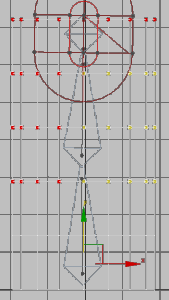
Les sommets de gauche ont un poids de 1,0 et ceux de droite, un poids de 0,25.
- Sélectionnez tous les sommets pondérés et cliquez à plusieurs reprises sur le bouton Fusion.
A chaque clic sur ce bouton, le poids de chaque sommet est ajusté pour sa fusion aux poids des autres sommets voisins sélectionnés. Ceci crée une transition de pondération lisse entre tous les sommets sélectionnés.
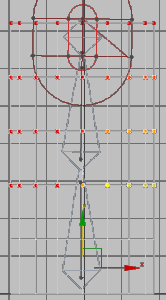
Les deux couleurs distinctes se mélangent en un dégradé linéaire.
Interface

- Rétrécir
- Modifie la sélection de sommets courante en retirant progressivement les sommets situés le plus loin de la sélection. Sans effet si tous les sommets d'un objet sont sélectionnés.
- Agrandir
- Modifie la sélection de sommets courante en ajoutant progressivement les sommets situés le plus près de l'objet sélectionné. L'agrandissement de la sélection suppose la sélection initiale d'au moins un sommet.
- Anneau
- Etend la sélection de sommets courante pour inclure tous les sommets d'arêtes parallèles. Remarque : Vous devez sélectionner au moins deux sommets pour utiliser cette option.
- Boucle
- Etend la sélection de sommets courante pour inclure tous les sommets d'arêtes continues. Remarque : Vous devez sélectionner au moins deux sommets pour utiliser cette option.
-
 [valeurs de poids spécifiques]
[valeurs de poids spécifiques] - Affecte aux sommets sélectionnés un poids absolu compris entre 0 et 1 pour la structure active. Remarque : Lorsque vous cliquez sur l'un de ces boutons, la structure active est ajoutée à la liste des structures influençant chacun des sommets sélectionnés, le cas échéant.
- Définir la pondération
- Permet de définir un poids absolu en fonction de la valeur du champ. Valeur par défaut : 0,5. Remarque : la double flèche incrémente la valeur du champ par cran de 0,05.
- +/-
- Augmente et diminue le poids de chaque sommet sélectionné de 0,05.
- Echelle pondération
- Permet de multiplier le poids de chaque sommet sélectionné par la valeur du champ, pour obtenir un poids relatif. Valeur par défaut : 0,95. Remarque : la double flèche incrémente la valeur du champ par cran de 0,05.
- +/-
- Augmente et diminue le poids de chaque sommet sélectionné de 5 %.
- Copier
- Enregistre les valeurs de poids courantes dans le tampon de copie.
- Coller
- Extrait les valeurs de poids du tampon de copie et les affecte aux sommets sélectionnés.
- Coller-Pos
- Affecte les valeurs de poids qui se trouvent actuellement dans le tampon de copie aux sommets sélectionnés en fonction de la distance entre ces derniers et les sommets copiés. Cette distance est déterminée par la valeur Tolérance Coller-Pos (voir ci-dessous).
Cette option est utile lorsque vous devez faire correspondre des poids entre deux maillages de peau superposés et partageant une structure commune.
- Fusionner
- Modifie les valeurs pondérales sélectionnées pour lisser la transition avec les sommets à proximité.
- Tolérance Coller-Pos
- Détermine le rayon d'influence du paramètre Coller-Pos. Valeur par défaut : 0,1.
- [informations sur les sommets]
- Sous le champ Tolérance Coller-Pos figurent des informations indiquant le nombre de sommets copiés et sélectionnés.
- [Liste de poids de sommets]
- Affiche les enveloppes de structure qui influent sur le poids du sommet sélectionné, ainsi que le poids associé à chaque enveloppe. Vous pouvez sélectionner certaines enveloppes dans la fenêtre courante en sélectionnant la structure correspondante dans la liste. Remarque : Si vous sélectionnez plusieurs sommets, la liste n'affiche que la pondération du premier d'entre eux.